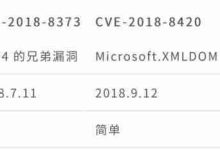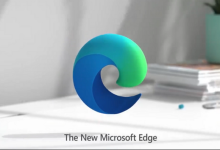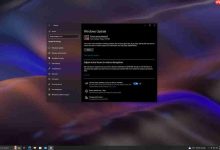确认连接状态是否正常
首先,检查您的设备是否已正确连接电源适配器或电脑。屏幕无响应有时可能是因为充电接口松动或接触不良所导致。建议您尝试重新插拔充电线,或更换一条数据线,以判断是否为接口问题引发的故障。
尝试常规重启
若连接无异常但屏幕仍无法操作,可尝试对手机进行重启。具体操作为:长按手机侧边的电源键与音量减小键,直到屏幕上出现“滑动关机”提示。滑动关闭设备后,等待数秒,再按住侧边按钮重新启动,直至出现苹果标志。
执行强制重启操作
当普通重启无效时,可以尝试强制重启。对于iPhone 8及之后的机型,请快速按下音量增大键,再按下音量减小键,最后长按侧边按钮,持续数秒直至出现苹果标志。而iPhone 7及更早机型,则需同时长按顶部(或侧边)电源键和Home键,直到设备重启。
排查屏幕贴膜影响
部分第三方屏幕保护膜可能会影响触控灵敏度,甚至导致局部失灵。请仔细查看屏幕表面是否有气泡、划痕或异物,并尝试将贴膜拆除。去除后观察触控是否恢复正常,有助于判断是否为贴膜引发的问题。
利用“查找我的iPhone”远程处理
若所有方法均无法修复,且设备无法正常使用,可考虑通过“查找我的iPhone”功能进行远程锁定或数据清除。请注意,此操作将导致设备数据被彻底删除,仅建议在其他方案无效且需保护隐私时使用。
寻求官方售后支持
当问题依旧存在时,建议联系Apple官方客服或前往最近的Apple Store零售店。专业技术人员可对设备进行全面检测,并提供维修或更换服务,确保问题得到妥善解决。
总结
iPhone屏幕失灵虽常见,但多数情况可通过重启、检查配件或移除贴膜等方式解决。若自行处理无效,及时联系Apple官方是最佳选择。希望以上方法能帮助您快速恢复设备的正常使用。

 路由网
路由网